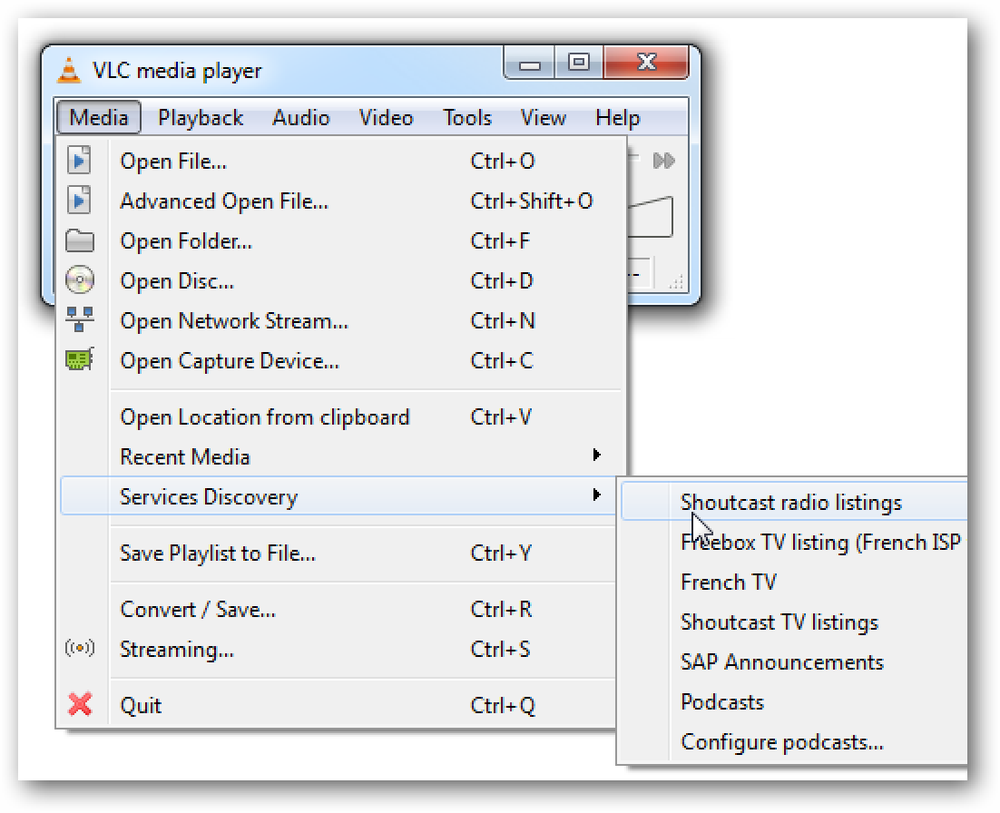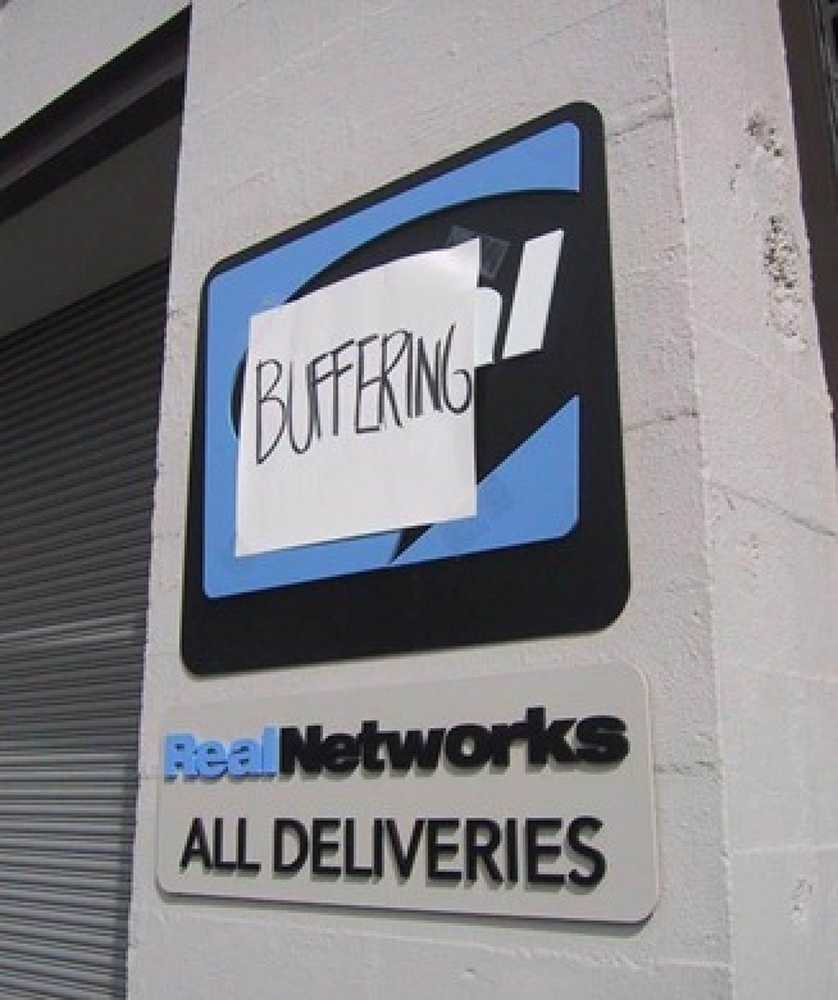DOSBoxで完全にレトロなDOSゲームをプレイ
あなたの真新しい2018年のコンピュータCPUがまだ1978年に発表された最初のIntel 8086 CPUと同じ基本的な内部を持っていることをあなたは知っていましたか?それは、理論的には、その1978年プロセッサ上で動作するように書かれたソフトウェアは、現代のCPU上では実質的な問題なしに実行されるべきであることを意味します。これらのチップはすべて「x86」ファミリーのプロセッサの一部です。.
それで、それはまた80年代と90年代にDOS用に書かれたビデオゲームが今日のコンピュータで動くということを意味するべきですね。あなたがいる間 技術的に そう言うのは正しい、それはそれよりも複雑です.
まず第一に、同じ一連のコア命令を持っているにもかかわらず、現代のCPUと40年前のものは実際には根本的に異なります。それらは異なるアーキテクチャを持っています, ずっと 80386 CPUよりも速い.
これに加えて、オペレーティングシステムも長い道のりを歩んできました。 Windows 7用に開発されたゲーム(Windows 10と基本的に同じコアを共有している)の中にも、動作するようになる前にパッチを当てたり特別な互換モードを必要とする、最新の互換性バグがあるものがあります.
現代のコンピュータで古典的なDOSゲームを試してみると、まったくうまくいかない可能性があります。これは残念なことです。なぜなら、パーソナルコンピュータの歴史にまたがる古典的なゲームの膨大なライブラリがあるからです。だからレトロなゲームファンは何をすべきか?
DOSBoxを入力
DOSBoxは、オリジナルのIBM PC DOS環境を正確にエミュレートする無料のソフトウェアです。それだけではなく、Creative Sound Blasterサウンドカードのような当時から最も人気のあるハードウェアの一部をエミュレートすることもできます。それはあなたがまるであなたが40年前からPC上でそれらを実行していたかのように、あなたが完璧に古典的なDOSゲームをプレイするためにそれを使うことができることを意味します.
あなたはWindowsだけでなくMacOSとLinux用のソフトウェアのバージョンもあります!あなたが処理する必要がある唯一の事はあなたのゲームを手に入れることです。これは実際には少し複雑です。.
ゲームの場所
この記事では、シェアウェアバージョンの古典的なシューティングゲームDOOMを使用しています。自分のコピーを入手するには、 Googleの「DOOMシェアウェア」, まだソフトウェアをホストしているサイトはたくさんあります。シェアウェアのゲームは基本的に拡張ゲームのデモであり、ライセンス条項に違反することはないので、これは完全に合法です。.
しかし、DOS時代のフルリテールゲームは、依然としてパブリッシャーの財産です。あなたがそれを支払わずにコピーをダウンロードするならば、あなたは違法コピーを犯しているでしょう.
それでもオリジナルのDOSゲームをCDまたはディスケットで所有している場合は、DOSBoxを使用してゲーム(またはそのバックアップ)を実行することで問題ないはずです。古いゲームコレクションに再びアクセスするのに最適な方法です。.
Good Old Gamesのようなサイトのおかげで、あなたは合法的に多くの古典的なDOSゲームを買うことさえできる。特にGOGは実際にそれをすべて動作させるためにDOSBoxの事前設定されたコピーを使用します。あなたがGOGからDOSゲームを購入するなら、あなたは手動でDOSBoxを全くセットアップする必要は全くありません。設定を調整したくないのであれば、その場合でもこのガイドは役に立ちます。.
最後に、あります 放棄する, これらのゲームは合法的な灰色の領域に分類されます。これらのゲームの権利を所有している会社は、古くなっています。誰もこれらのゲームの著作権を積極的に擁護していません。彼らはおそらく再び売りに出されることは決してないでしょう。これらのゲームは見捨てられたサイトで見つけることができますが、それは厳密には合法ではないことに注意してください.
DOSBoxでゲームを設定する
DOSBoxを使う前に、インストールする必要があります。 DOSBoxのダウンロードページに行き、あなたのコンピュータ用の正しいバージョンのゲームを入手してください。ここではWindows版を使用しています。インストールウィザードが付属しています。アプリケーションをダウンロードしてインストールした後に実行してください.
DOSBoxを実行する前に, フォルダを作成する あなたのDOSゲームのためにあなたのドライブで。このフォルダはDOSBoxの仮想ハードドライブとして機能し、そこにあなたのすべてのゲームをコピーすることができます。 DOSBoxからアクセスしやすくするために、ドライブのルートにこのフォルダを作成することをお勧めします。.
私たちのWindows 10マシンでは、インストーラはショートカットを作成しませんでした、それでインストールディレクトリにナビゲートしてください。 DOSBox.exeを実行します。. 明らかに、そこからあなた自身のショートカットを作成して将来のセッションをより便利にすることができます。プログラムを起動したらDOSBoxウィンドウはこのように開くはずです。.
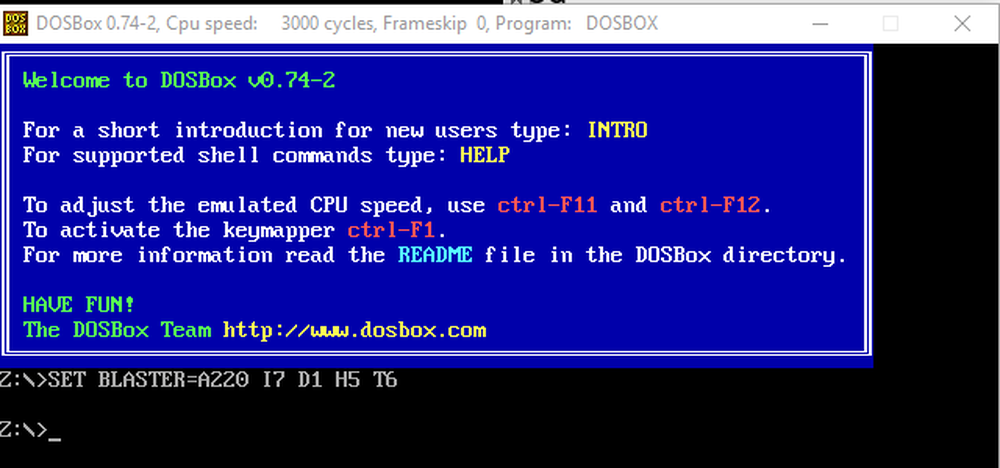
「SET BLASTER」パラメータではありません。これらは、Sound Blasterカードを使用したいと思うすべてのゲームに入力する数字です。 Cドライブのルート上に「DOSAPPS」という名前のフォルダを作成しました。 DOOMシェアウェアファイルをそのフォルダにコピーしましたが、DOSBoxで実行する前に、そのフォルダを仮想ハードドライブとして「マウント」する必要があります。.
そうするために、私たちは 「MOUNT C C:\ DOSAPPS」と入力します。 その後、この確認メッセージが表示されます。.
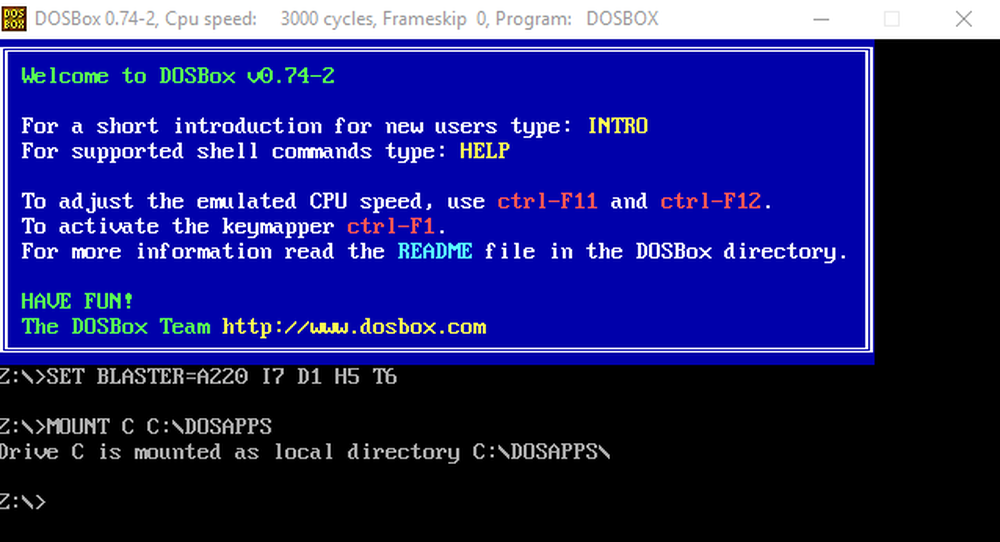
DOSBoxでドライブZからドライブCに切り替えて入力します。 子:
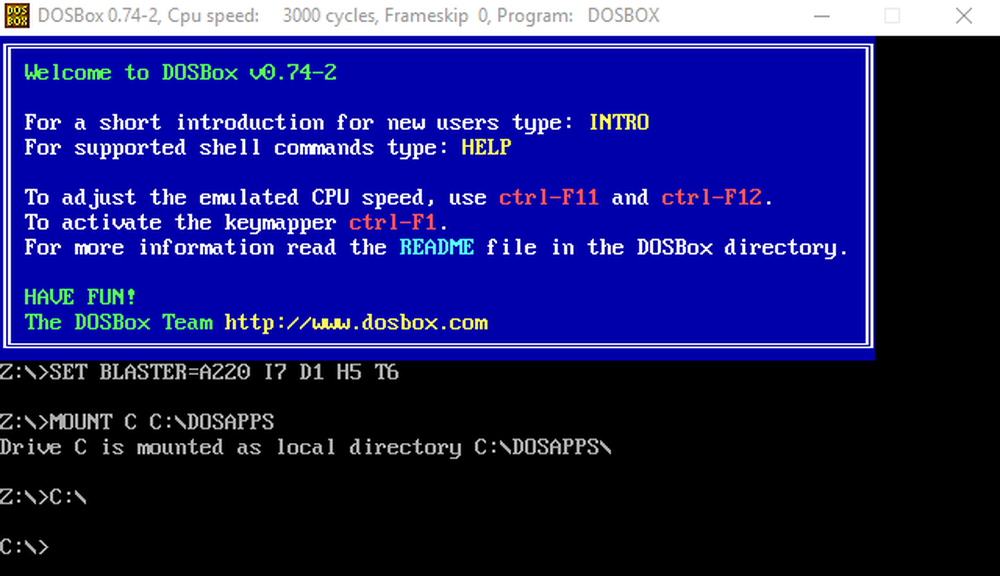
このゲームはまだインストールする必要があり、インストールファイルは“ doom19s”というフォルダにあります。そのフォルダに切り替えるには タイプ CD \ doom19s
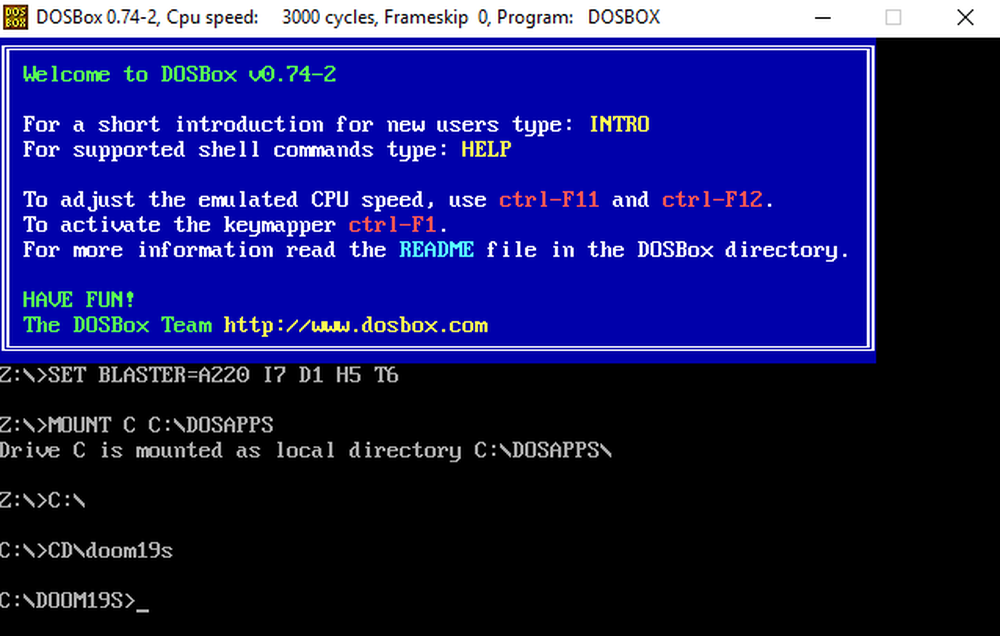
インストーラはInstall.batという名前です。 Install.batと入力してEnterキーを押します。 その後インストーラプログラムが起動します.
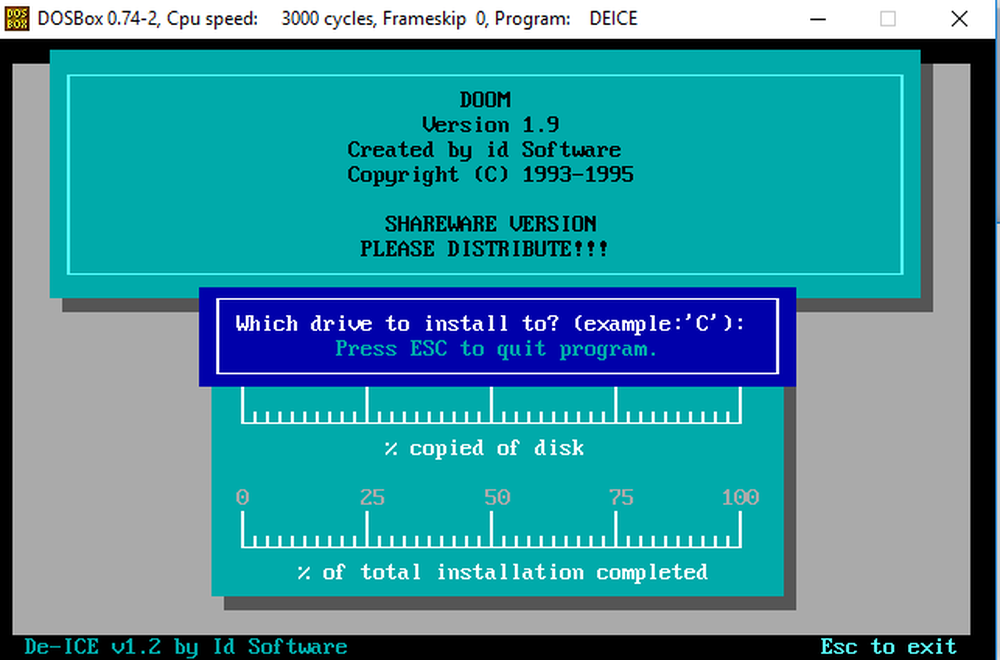
ただ指示に従ってください、そして、プログラムにあなたの仮想Cドライブにゲームをインストールさせてください.
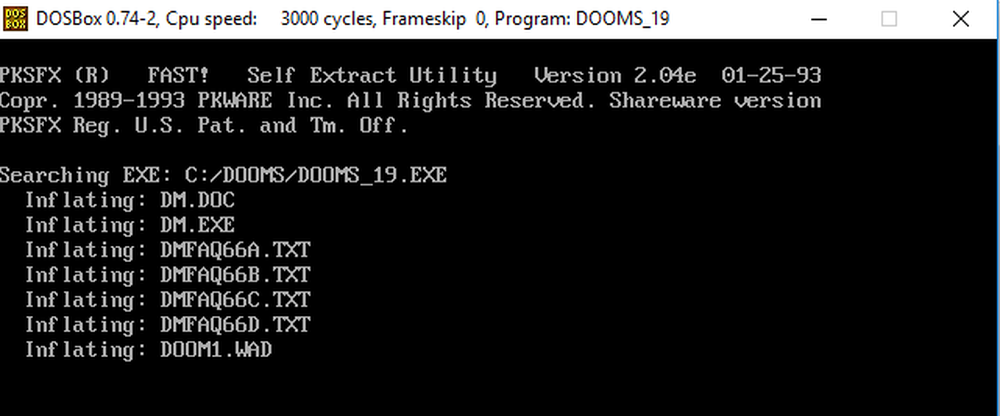
インストールが完了すると、DOOMのセットアップユーティリティが表示されます。.
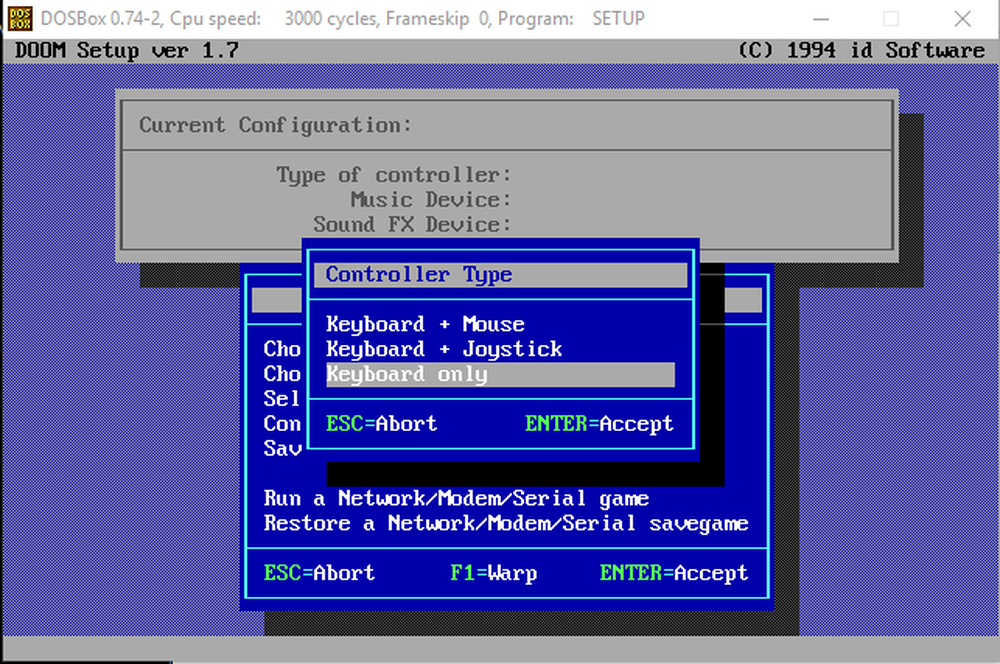
コントローラの種類として「キーボードのみ」を選択し、次にサウンドカードとして「Sound Blaster」を選択します。思い出すと、DOSBoxは起動時にデフォルトのSound Blaster設定を使用します。だから私たちは ポート220、IRQ 7、DMAチャンネル1を選択. デフォルトの3チャンネルミックスの選択は私達にとっても同様にうまくいきました.
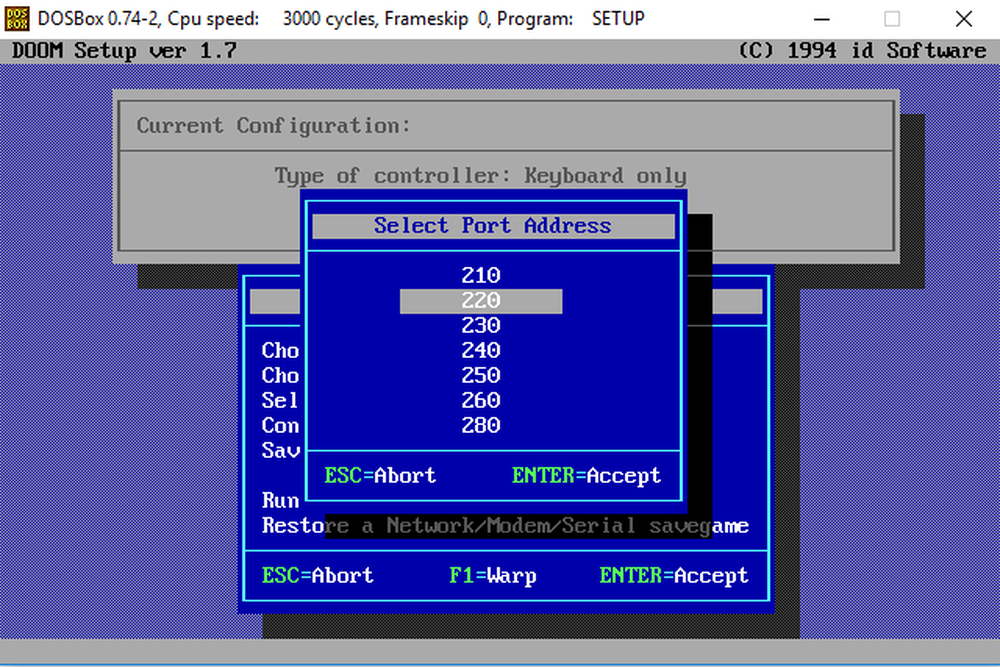
すべて完了したら、 「パラメータを保存してDOOMを起動」を選択します.
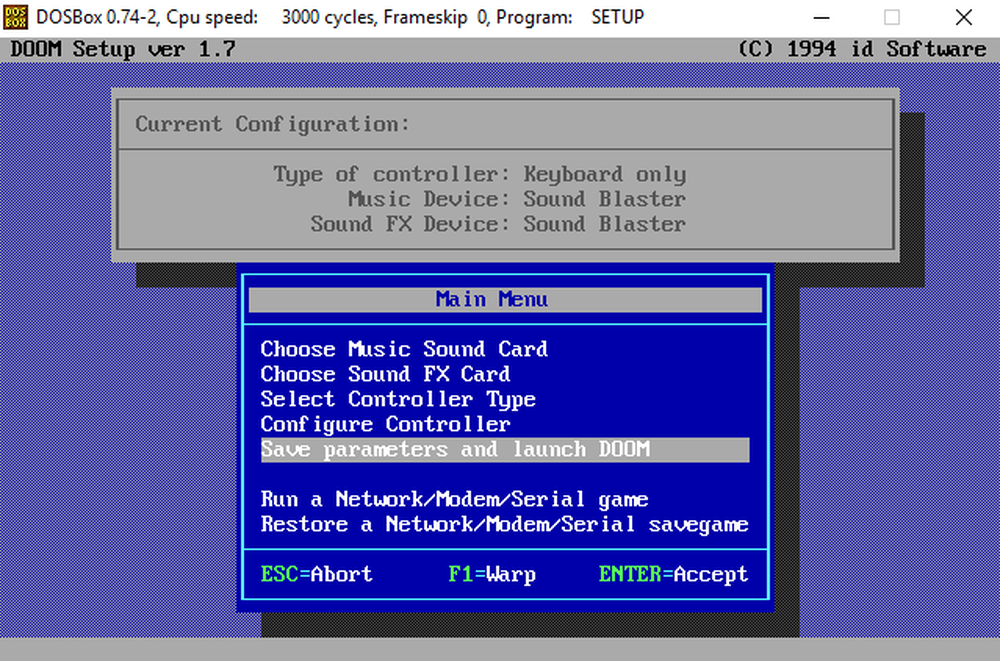
すべてうまくいけば、ゲームが起動します。.
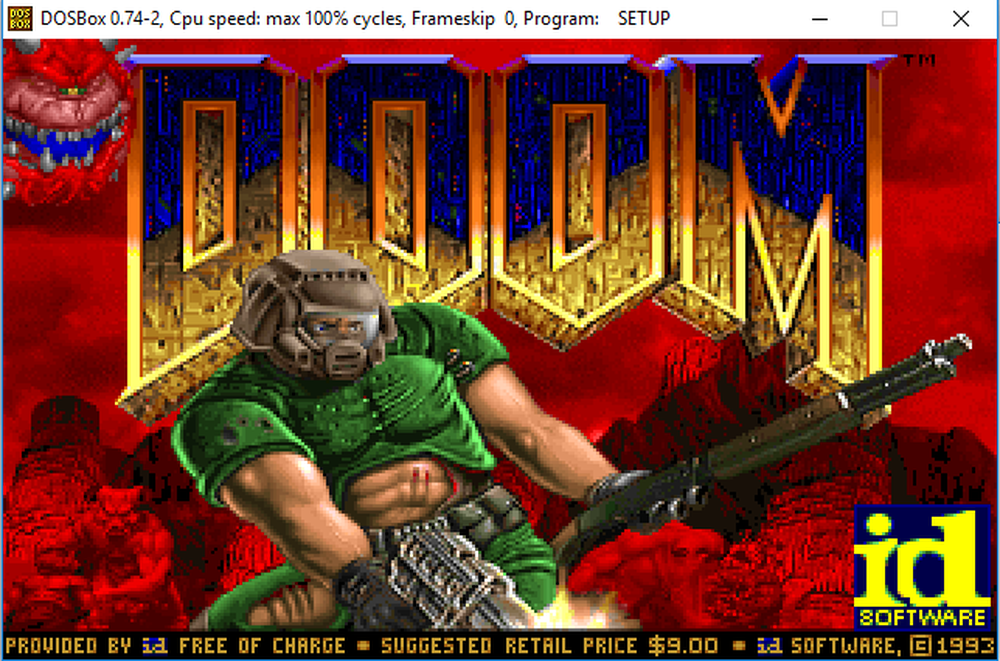
そうそう!これでゲームをプレイする準備が整いました!
追加のヒント
全画面表示を体験するには、ただヒットするだけです。 Alt + Enter ウィンドウモードを切り替えます。あなたはいつものようにゲームをプレイすることができます。次回ゲームを起動するときは、Cドライブをマウントした後にインストールされているフォルダに移動して、「Install.bat」を起動したのと同じ方法で直接ゲームを実行できます。.
DOSゲームの中にはインストールを必要としないものもあります。それらのフォルダ全体をDOSゲームフォルダにコピーして実行するだけです。.
DOSBoxを使って、希望通りに動かすための微調整がたくさんあります。 DOSBoxのインストールフォルダで、優れたマニュアルテキストファイルを確認してください。ヒントとコツがいっぱい.
あなたもすることができます タイプHELP DOSBox自体でこれらの古き良きDOSコマンドを復習するために。あなたが今知る必要がある最も重要な近道は、しかし、CPUサイクルの切り替えです。.
これはDOSBoxの仮想CPUを高速または低速にします。ゲームが間違った速度で実行されているのであれば、ちょうどヒット Ctrl + F11またはCtrl + F12 速度を追加または削除する.
DOSBoxを出るには タイプEXIT コマンドプロンプトで、または単にアプリケーションウィンドウを閉じます。いくつかの古典的なDOSゲームを始めるためにあなたが知る必要があるのはこれだけです。一晩中90年代の音楽を聴きながらDOOMを弾いているのであれば、私たちを責めないでください。!